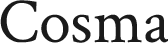Creative Cloud
查看所有应用
查找在安装 Creative Cloud 桌面应用程序时可能出现的错误消息“缺少解决此问题所需的 Adobe Creative Cloud 或损坏”的解决方案。
为什么在安装 Creative Cloud 桌面应用程序时收到错误消息?
在安装 Creative Cloud 桌面应用程序时,您有时可能会收到以下错误:
缺少解决此问题所需的 Adobe Creative Cloud 或损坏。 您可尝试修复以解决该问题。
您收到该错误消息可能是以下原因所致:
您的 Creative Cloud 桌面应用程序或其某个后台进程不断崩溃。
您的 Creative Cloud 桌面应用程序与其后台进程之间的通信缓慢。 请参阅详细了解 Adobe 后台进程。
从以前的计算机迁移之后,您的新计算机上可能未安装 Creative Cloud 桌面应用程序的最新版本。
无法加载 Creative Cloud 桌面应用程序的某些文件,因为第三方应用程序可能已删除这些文件。
如何纠正此错误?
在错误消息中选择修复以纠正该问题。
Windows
请参阅在 Windows 上卸载 Creative Cloud 桌面应用程序。
macOS
请参阅在 macOS 上卸载 Creative Cloud 桌面应用程序。
下载并重新安装 Creative Cloud 桌面应用程序。
运行 Creative Cloud Cleaner Tool,以删除当前安装的 Creative Cloud 桌面应用程序。 请参阅运行 Creative Cloud Cleaner Tool 以了解详情。
在 Creative Cloud Cleaner Tool 中,选择选项 3:CC Apps、Creative Cloud 和 CS6 产品。 然后,选择选项 6:仅 Creative Cloud。
将以下 OOBE 文件夹重命名为 OOBE.old:
Windows:\Program Files (x86)\Common Files\Adobe\OOBE
macOS:/Library/Application Support/Adobe/OOBE
注意:
如果在尝试重命名文件夹时遇到此文件夹正在使用中错误消息,请执行以下操作:
关闭系统上运行的所有 Adobe 应用程序。
核实以下后台进程是否正在运行,并且请关闭这些进程:
Creative Cloud、Creative Cloud Core Service、Creative Cloud Content Manager、Creative Cloud Libraries Synchronizer、Adobe Content Synchronizer、Adobe Content Synchronizer Helper、Creative Cloud Interprocess Service、armsvc、AGS Service
下载并重新安装 Creative Cloud 桌面应用程序。
新建一个具有管理员权限的本地用户帐户,然后使用该帐户登录。 在下方选择适合您的操作系统的说明:
Windows 11 或 10
Windows 8 或 7
macOS
下载并重新安装 Creative Cloud 桌面应用程序。
更多此类内容
错误代码 2 或 50:Creative Cloud 桌面应用程序更新失败
安装 Creative Cloud 桌面应用程序时发生 43 错误
Adobe Application Manager 不更新到 Creative Cloud 桌面应用程序
解决 Creative Cloud 下载和安装问题